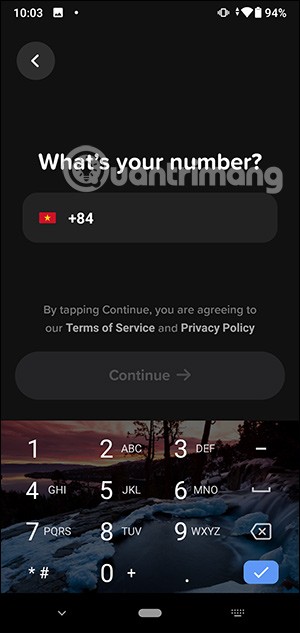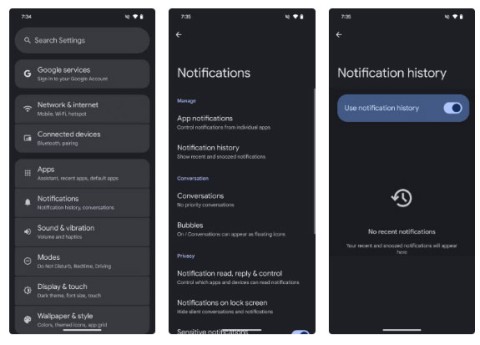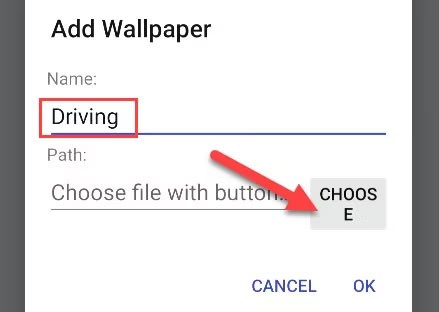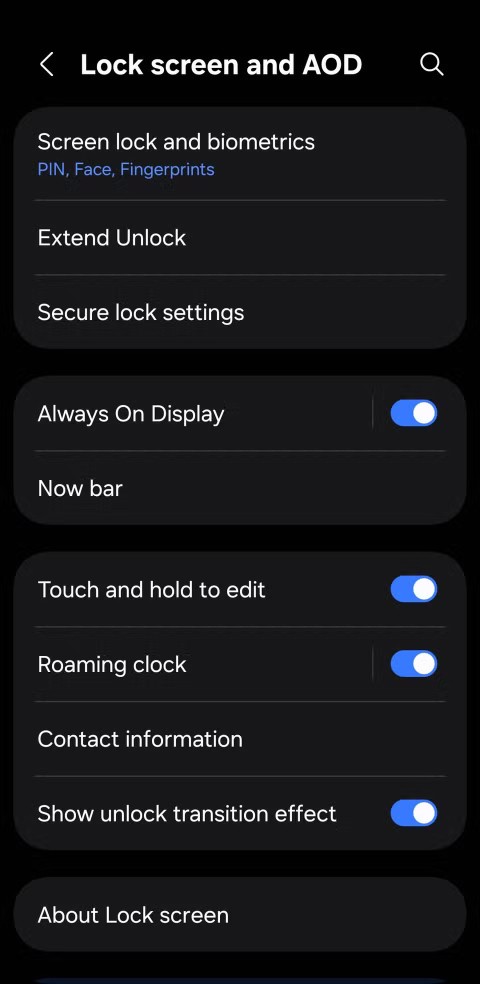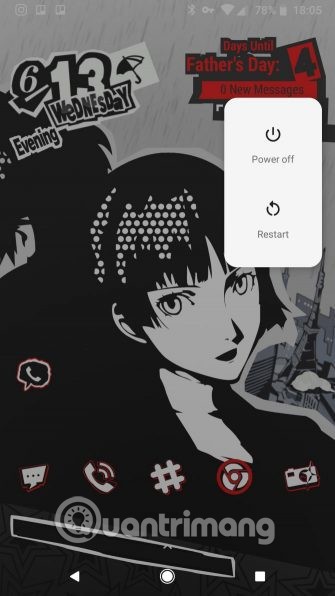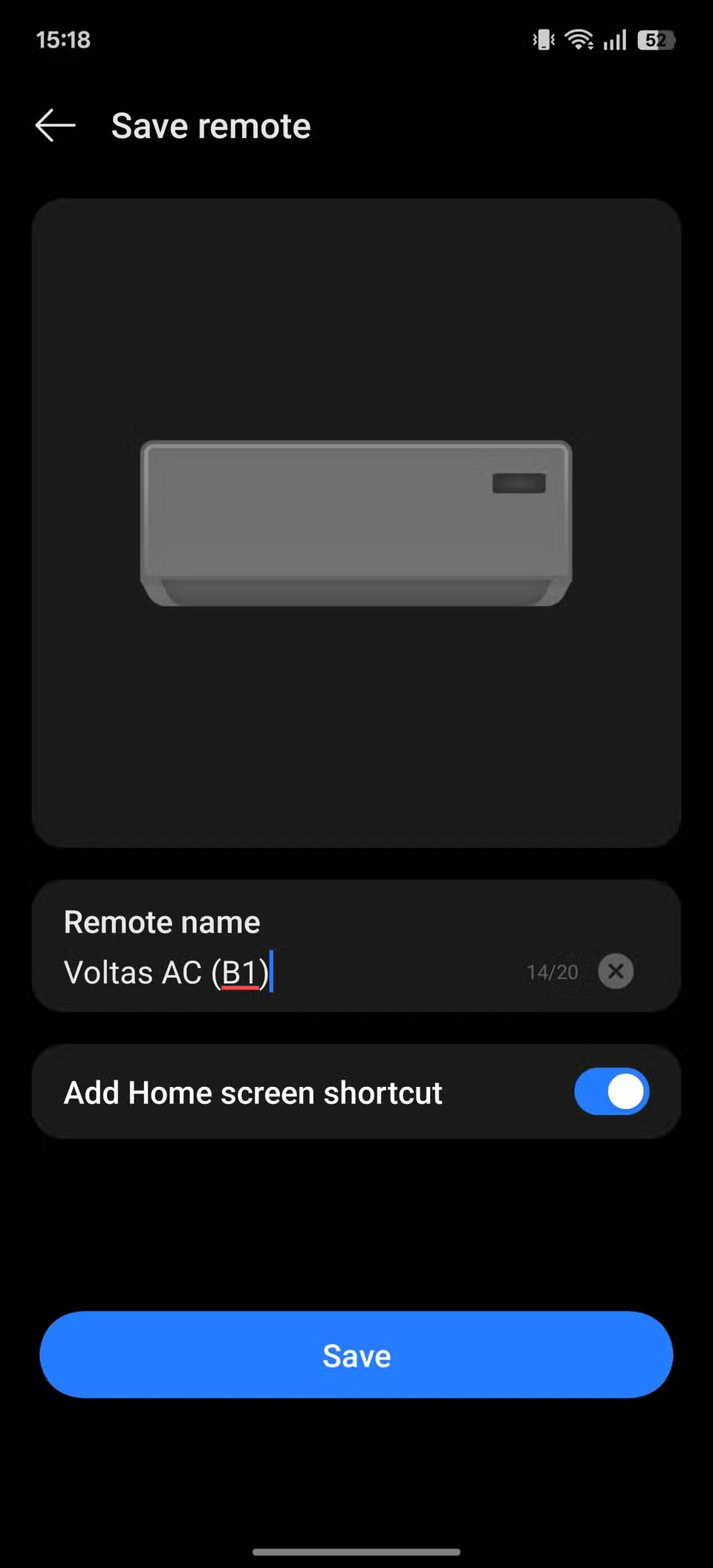Google Play: Kuinka tyhjentää sovelluksen lataushistoria

Tyhjennä sovelluksen lataushistoria Google Playssa saadaksesi uuden alun. Tässä ovat aloittelijaystävälliset vaiheet, joita seurata.
On olemassa monia ilmaisia sovelluksia, jotka tarjoavat paljon hienoja vaihtoehtoja. Mutta joskus törmäät sovellukseen, jonka avulla voit käyttää Pro-versiota muutaman päivän ajan, ja et voi olla rakastamatta sovellusta. Olet tyytyväinen sovelluksen täysversioon, mutta ennemmin tai myöhemmin tämä ilmainen kokeilujakso päättyy.
Lopetat Pro-version ostamisen, mutta jonkin ajan kuluttua sinun on eri syistä peruutettava tilauksesi lopullisesti. Tai niin luulit. Olosuhteet muuttuvat, ja voit nyt tilata uudelleen suosikkisovelluksesi Pro-version. Tässä on vaiheet, jotka sinun on noudatettava saadaksesi täyden pääsyn sovellukseen.

Voit tilata minkä tahansa sovelluksen uudelleen avaamalla Google Playn ja napauttamalla profiilikuvaasi. Napauta Maksu ja tilaukset -vaihtoehtoa ja sen jälkeen Tilaukset. Täällä näet pitkän luettelon kaikista koskaan tilaamistasi sovelluksista sekä päivämäärän, jolloin seuraava maksu erääntyy.
Jos sovellus ilmoitti hinnanmuutoksista, näet myös sen. Jos et löydä Google Play -tilauksiasi, se voi johtua siitä, että olet kirjautunut väärälle tilille. Napauta profiilikuvaa ja valitse oikea tili.
Puuttuuko etsimäsi sovellus luettelosta? Jos poistit vain sovelluksen, se ei peruuta tilaustasi. Sinun on noudatettava tiettyjä vaiheita peruuttaaksesi sovelluksen tilauksesi.

Tilaukset-kohdassa näet myös sovellukset, joiden tilaus on jo päättynyt. Jos et halua sovelluksen näkyvän luettelossa, sinun tarvitsee vain napauttaa Poista- vaihtoehtoa. Näet vahvistusviestin varmistaaksesi, että toimintasi ei ole virhe. Kun vahvistat, sovellus poistetaan vanhentuneiden luettelosta.
Lisäksi, jos unohdat peruuttaa tilauksen ennen tiettyä päivämäärää ja sinulta veloitetaan maksu, voit aina pyytää hyvitystä. Jos sinulla on sähköpostiosoite, johon voit ottaa yhteyttä, etsi se ja pyydä sitä. Mutta jos saat hyvityksen, se on toinen juttu, he voivat päättää, haluavatko he antaa sinulle sellaisen vai eivät.
Jos haluat tarkastella, peruuttaa tai tehdä muutoksia tilauksiisi ollessasi tietokoneellasi, voit aloittaa napsauttamalla vasemmalla olevaa Omat tilaukset -vaihtoehtoa.

Seuraavalla sivulla näet kaikki tilaamasi sovellukset ja niiden hallintavaihtoehdot. Näet myös uudelleentilauspainikkeen, jos olet aiemmin peruuttanut.

Napsauttamalla Hallinnoi-vaihtoehtoa voit esimerkiksi nähdä, kuinka usein tilaus uusiutuu, mikä on ensisijainen maksutapa, ja voit myös lisätä varamaksutavan. Jos unohdat lisätä rahaa Google Play -saldollesi, tilauksesi maksetaan silti. Aktiivisissa tilauksissa näet myös vaihtoehdon tilauksen peruuttamiseksi.

Mitä tulee tilauksiin, on hyvä idea olla kaikki hallinnassa. Jotkut sovellukset muistuttavat sinua, että maksu erääntyy muutaman päivän sisällä ennen tilauksen uusimista. Silloin on ryhdyttävä toimiin. Kun tiedät, mitkä tilaukset erääntyvät, et ylläty, kun sinulta veloitetaan uusimismaksu. Onko sinun tehtävä paljon tilauksia? Jaa ajatuksesi alla olevissa kommenteissa, ja älä unohda jakaa artikkelia muiden kanssa sosiaalisessa mediassa.
Tyhjennä sovelluksen lataushistoria Google Playssa saadaksesi uuden alun. Tässä ovat aloittelijaystävälliset vaiheet, joita seurata.
Tutustu Google Play -ostohistoriaasi näiden aloittelijaystävällisten vaiheiden avulla, jotta voit pitää sovellusten kulut hallinnassa.
Google Playssa on niin paljon hienoja sovelluksia, että et voi olla tilaamatta niitä. Mutta joka kerta, kun tuo lista kasvaa, sinun on hallittava Google Play -tilauksiasi.
Kuinka lisätä sovelluksia toiselta Google-tililtä Android-laitteeseen.
Tarkista Google Playsta Android-laitteellasi tai tietokoneellasi ostamasi sovellukset. Prosessi kestää alle minuutin.
Android-käyttäjille Google Play Kauppa tarjoaa kaiken mitä voimme koskaan tarvita – hyödyllisistä sovelluksista täysin hyödyttömiin välitystapoihin.
Kun kokeilet tummaa tilaa, on erittäin epätodennäköistä, että palaat vaaleaan teemaan. Tummalla tilassa vähennät silmien rasitusta, ja se näyttää paljon paremmalta. The
Opi lisäämään musiikkikirjastosi Google Play -ympäristöön.
Takana ovat ajat, ainakin suurimmaksi osaksi, jolloin maksoit sovelluksesta kerran, eikä sinun tarvinnut enää huolehtia siitä. Monet sovellukset ovat vaihtuneet
Jotkut vaiheet, jotka auttavat sinua lataamaan epäonnistuneita virheitä, kun yrität ladata sovellusta Google Playn kautta.
Korjaa virhe 963 ladattaessa sovelluksia Google Playn kautta.
Katso tapoja, joilla voit yrittää ostaa sovelluksia toisesta maasta ja olla menettämättä rahojasi. Näin voit kiertää Google Playn rajoitukset.
Opi ohjeet hyvityksen saamiseksi ostoksistasi Google Play -sovelluksessa.
Pidä hauskaa pelaamalla perus- mutta hauskaa offline-peliä Google Playssa. Katso kuinka pääset kuumailmapallopeliin.
Et voi koskaan olla liian varovainen, kun kyse on Android-laitteen arkaluonteisten tietojen suojaamisesta. Koska Google haluaa auttaa pitämään Android-laitteesi
Tässä on se, mitä sinun tulee tietää hallitaksesi Google Play -tilauksiasi. Näin voit uusia minkä tahansa sovelluksen tilauksen.
Voit aina ladata uudelleen Google Playsta ostamasi Android-sovellukset näiden ohjeiden avulla.
Opi pääsemään eroon Google Playsta, kun lataus odottaa -kohtaan jumiutuu ja sovellusten päivittymisen estäminen.
Jos virhe 192 estää sinua lataamasta uusia sovelluksia Android-laitteellesi, tyhjennä Play Kaupan välimuisti ja käynnistä laite uudelleen.
Löydä neljä erilaista tapaa lunastaa minkä tahansa Google Play -lahjakortin millä tahansa laitteella. Näin voit ladata Google-tilisi.
Uudesta Locket Widget -sovelluksesta on Android-versio, sillä iOS-käyttäjät pystyivät aiemmin käyttämään Locket Widgetiä iPhonella.
Vaikka Googlen keskitason puhelimet ovat hintansa arvoisia, entä sen lippulaivatuotteet?
Vaikka useimmat meistä etsivät parhaita ominaisuuksia edullisimpaan hintaan, on tärkeää muistaa, etteivät ne ole kaikki kaikessa.
Jos olet käyttänyt Android-puhelinta riittävän kauan, tunnet ja käytät luultavasti jo monia sen ominaisuuksista. On kuitenkin todennäköisesti joitakin piilotettuja ominaisuuksia, joista et tiedä.
Oletko kyllästynyt puhelimesi staattisiin taustakuviin? Kokeile tätä menetelmää videoiden muuttamiseksi kauniiksi Android-taustakuviksi.
Puhelimesi tai tablettisi lukitusnäyttö on työkalu, joka on suunniteltu estämään vieraita pääsemästä laitteellesi. Tämän tärkeyden vuoksi lukitusnäytön asettaminen turvallisimmalla ja järkevimmällä tavalla on jokaisen käyttäjän tehtävä. Alla oleva artikkeli yhteenvetää neljä asiaa, jotka sinun tulisi tehdä lukitusnäytölle Androidilla ja iOS:llä hallitaksesi yllä olevan ominaisuuden ja suojataksesi laitteesi luvattomalta käytöltä.
Vuosia sitten jotkut ihmiset päättivät ostaa ensimmäisen Pixel-puhelimen miettimättä kahdesti, oliko se hintansa arvoinen. Aika on osoittanut, että ne ovat ehdottomasti jokaisen pennin arvoisia.
Alla on 8 tapaa lisätä puhelimen verkon nopeutta, jos verkkoyhteys on heikko tai epävakaa ja vaikuttaa laitteen käyttöön.
Galaxy-laitteet eivät ole immuuneja ongelmille, jotka vaihtelevat lievästi ärsyttävistä bugeista asioihin, jotka ajavat sinut hulluksi.
Google Play Palvelut on Androidin ydinosa, joka vastaa tietojen synkronoinnista, ilmoituksista ja monista muista kulissien takaisista tehtävistä. Mutta jos se menee pieleen, siitä voi hiljaa tulla merkittävä akun kuluttaja.